网厅基本信息
网厅访问地址及首页
https://ggfw.ylbz.henan.gov.cn

网厅上线范围
目前,河南省已接入新医保信息系统的所有地市,均可使用网厅服务。
单位网厅目标用户
单位网厅的目标用户为:已在河南省内参保,并在新医保信息系统中存在有效的18位统一社会信用代码的参保单位和单位经办人。
单位网厅已上线功能列表
序号 一级目录 二级目录 1 2 3 4 5 6 7 8 9 10 11 12 13 14 15 16 17 18 19 20 21 22
流程说明
账号功能
单位用户注册

单位网厅注册信息会同步到国家局,无法修改,请谨慎操作!!!
1、输入网址,进入登录主页,点击“注册”--“单位”

- 输入账户信息、企业信息,点击下一步


- 单位账号是由字母和数字组成的8-20个字符序列。可自定义,在系统中唯一不可重复。此项为单位账号登录时使用,注册完成后不可更改。注册成功后请妥善保管。
- 统一社会信用代码为18位由字母和数字组成的字符序列。输入的统一社会信用代码,应与该单位在医保大厅的核心业务系统中的统一社会信用代码一致。多个单位对应同一个统一社会信用代码的用户,注册一次即可。其他与主单位使用同一统一社会信用代码的子单位,需要将统一社会信用代码变更为主单位的统一社会信用代码,即可直接使用单位账号登录,登录后可通过绑定/解绑单位经办人来完成账号权限的管理。统一社会信用代码注册完成,不可更改,不可重复注册。
- 当系统无法查询到有效统一社会信用代码时,会弹窗提示,如下图:

说明当前输入的统一社会信用代码没有对应的单位信息。此时应当:
- 核对输入的统一社会信用代码,确认是否有误。如果输入错误,请重试;
- 若确认无误,应前往所在统筹区医保大厅,将单位信息中的统一社会信用代码维护正确,再注册即可。
- 法人姓名、法人证件号码、法人手机号码三项为补充校验项。点击下一步时,系统校验填入的法人姓名、法人身份证号、法人联系方式三项,是否与核心业务系统中登记的信息一致。若不一致,请及时更新维护。
由于部分单位存在多地参保情况,每个参保地的单位编号可能不同,导致需要维护不同单位的法人校验项。目前已将该校验设置为非必须。在确认信息无误的情况下,可以直接点击【仍要继续】按钮,继续注册,不影响网厅的使用。但仍建议尽快通过大厅或网厅的信息维护功能,更新准确的单位法人信息。

3、输入经办人信息,点击下一步,完成注册。


- 单位经办人是单位账号的一种,也可用于办理单位业务。
- 单位经办人注册时填写的手机号,同时也是单位经办人账号。注册完成时,用户同时获得一个单位账号和一个经办人账号。该经办人为单位的初始经办人。
单位账号登录
1、输入网址,进入登录主页,点击“登录”--“单位”

- 单位账户登录方式分三种:经办人登录(经办人手机号)、单位账号登录、
CA登录

经办人登录

单位登录
3.登录成功

单位经办人绑定与解绑
- 使用单位账号登录网厅;

- 在【用户中心】->【单位管理】->【单位经办人】分页下,找到该单位下的经办人列表。单位管理功能仅在单位账号登录时可见;
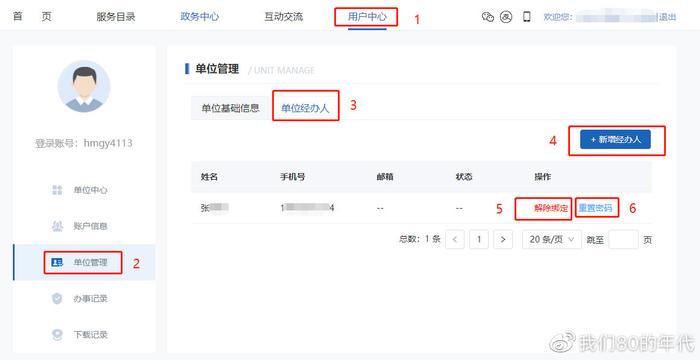
- 在单位经办人分页下,可进行“新增经办人”、“解除绑定”和“重置密码”三个操作。点击【新增经办人】,填入短信验证码即可验证添加成功。【重置密码】雷同。【解除绑定】点击【确定解绑】即可。



查询服务
登录成功后,点击服务目录,页面下方显示所有服务事项,包括:查询服务、经办服务、打印服务以及其他服务。

单位基本信息查询
1、在查询服务中,点击“单位基本信息查询”按钮,进入到基本信息页面。

2、显示单位基本信息

单位参保信息查询
1、在查询服务中,点击“单位参保信息查询”按钮,进入到参保信息页面。

2、显示单位参保信息

单位缴费信息查询
1、在查询服务中,点击“单位缴费信息查询”按钮,进入到缴费信息页面。

2、录入查询时间范围、险种类型,查询单位缴费记录;点击缴费明细导出,导出对应的excel文件。

个人 基本信息查询
1、在查询服务中,点击“个人基本信息查询”按钮,进入到个人基本信息查询页面。

2、录入证件类型、证件号码,点击“查询”按钮,查询职工信息。

个人参保信息查询
1、在查询服务中,点击“个人参保信息查询”按钮,进入个人参保信息页面。

2、显示个人参保信息

个人缴费信息查询
1、在查询服务中,点击“个人缴费信息查询”按钮,进入到缴费信息页面。

2、根据查询条件,筛选符合条件的职工缴费信息

异地就医备案信息查询
1、在查询服务中,点击“异地就医备案信息查询”按钮,进入到异地就医备案信息查询页面。

2、根据查询条件,查询职工异地备案信息

职工花名册查询
1、在查询服务中,点击“职工花名册查询”按钮,进入到职工信息查询页面。

2、根据查询条件,查询职工信息

单位人员变动查询
1、在查询服务中,点击“单位人员变动查询”按钮,进入到单位人员变动查询页面。

2、根据查询条件,查询职工变动记录

办件记录查询
1、在查询服务中,点击“办件记录查询”按钮,可以查询个人办件记录。

2、选择业务类型、查询时间范围,点击“查询”按钮,查询办件记录。

经办服务
职工参保登记
- 在服务目录->经办服务,点击“职工参保登记”,办理职工参保登记。

- 职工参保登记包含两种办理模式:单个人员参保登记和批量参保登记,当选择“单个人员参保登记”时:
- 输入需要参保的人员身份证号,输入完成后按回车键,或点击输入框后的放大镜按钮。

- 系统自动校验该人员是否符合参保条件,可能出现3种情形:
- 输入的身份证号已有参保记录,且符合职工参保条件。系统将显示出该人员信息,补充或修改人员信息即可继续办理参保或续保;
- 输入的身份证号已有参保记录,但不符合职工参保条件。系统将提示不符合原因,该人员不可参保;

- 输入的身份证号在系统中无记录,系统将打开所有输入框,由经办人自行填写人员信息,办理职工参保。
- 填好电子表单后,需要先点击【打印报表】按钮系统,预览表单内容,确认无误后,打印出纸质表,并加盖单位公章。注意!不点击【打印报表】按钮,【保存】按钮将无法使用;

- jpg或png格式的图片文件,点击【点击上传】按钮,作为附件材料上传至系统中。登记表、申请表等均为必传材料,系统会多次提示。确认无误,点击【已打印盖章,继续上传】按钮即可。

- 当选择“批量参保登记”模式时:
- 点击【下载模板】按钮;

- 在excel模板文件中编辑人员参保数据。编辑时从第二行开始填写,不得修改模板文件第一行,标红为必填项;

- 【批量导入】按钮,将编辑好的excel模板文件导入系统;
- 导入完成后,可查看该文件导入后的“校验成功列表”和“校验失败列表”。在“校验失败列表”中,可以查看校验失败原因。可点击【导出失败数据】导出错误信息,也可以重新编辑原模板文件中的信息,重新点击【批量导入】按钮导入人员信息。仅当所有校验通过时,才可以进行下一步。
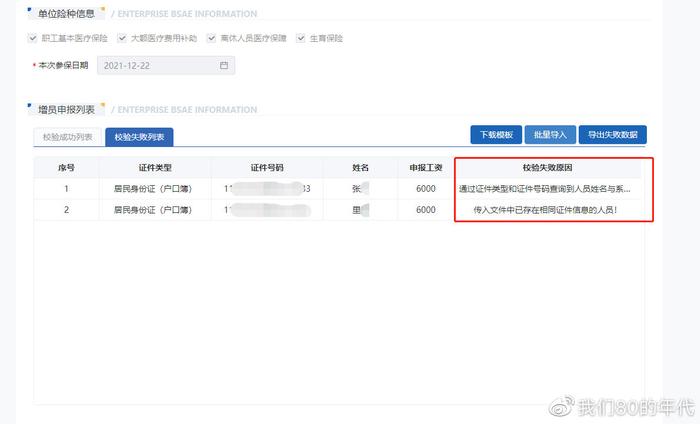
- 【打印报表】按钮系统,预览表单内容,确认无误后,打印出纸质表,并加盖单位公章。注意!不点击【打印报表】按钮,【保存】按钮将无法使用;

- jpg或png格式的图片文件,点击【点击上传】按钮,作为附件材料上传至系统中。登记表、申请表等均为必传材料,系统会多次提示。确认无误,点击【已打印盖章,继续上传】按钮即可。

职工中断参保登记
- 在服务目录->经办服务,点击“职工中断参保”,办理职工停保。

- 职工中断参保包含两种办理模式:少量中断和批量文件中断,当选择“少量中断”时:
- 可输入需要参保的人员身份证号,查询人员信息。也可直接勾选需要中断的人员;

- 勾选后需要先点击【打印报表】按钮系统,预览表单内容,确认无误后,打印出纸质表,并加盖单位公章。注意!不点击【打印报表】按钮,【保存】按钮将无法使用;

- jpg或png格式的图片文件,点击【点击上传】按钮,作为附件材料上传至系统中。登记表、申请表等均为必传材料,系统会多次提示。确认无误,点击【已打印盖章,继续上传】按钮即可。

- 当选择“批量文件中断”模式时:
- 点击【下载模板】按钮;

- 在excel模板文件中编辑人员信息。编辑时从第二行开始填写,不得修改模板文件第一行,所有项均为必填;

- 【批量上传】按钮,将编辑好的excel模板文件导入系统;
- 导入完成后,可查看该文件导入后的“校验成功列表”和“校验失败列表”。在“校验失败列表”中,可以查看校验失败原因。可点击【导出失败数据】导出错误信息,也可以重新编辑原模板文件中的信息,重新点击【批量导入】按钮导入人员信息。仅当所有校验通过时,才可以进行下一步。
- 点击【打印报表】按钮系统,预览表单内容,确认无误后,打印出纸质表,并加盖单位公章。注意!不点击【打印报表】按钮,【保存】按钮将无法使用;

- jpg或png格式的图片文件,点击【点击上传】按钮,作为附件材料上传至系统中。登记表、申请表等均为必传材料,系统会多次提示。确认无误,点击【已打印盖章,继续上传】按钮即可。

单位参保关键信息变更
1、在经办服务中,点击“单位参保关键信息变更”按钮,办理单位信息变更。

- 填写所需数据,仅可修改末尾有“铅笔图标”的指标项;
- 点击【打印】按钮,生成电子表单并打印出纸质表,加盖公章;
- 点击【点击上传】按钮,将扫描或拍照的带章纸质表作为附件上传;
- 点击【保存】按钮,完成申报。
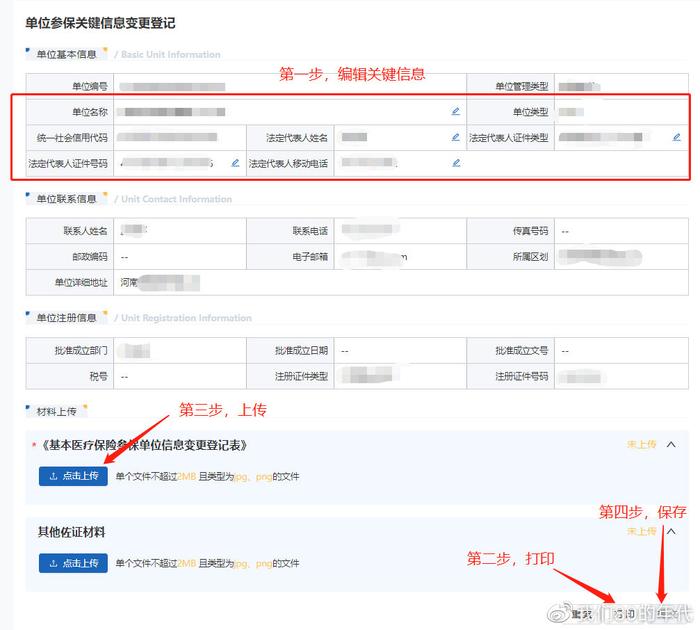
单位参保非关键信息变更
1、在经办服务中,点击“单位参保非关键信息变更”按钮,办理单位信息变更。


职工参保关键信息变更
1、在经办服务中,点击“职工参保关键信息变更”按钮,办理职工信息变更。

- 输入身份证号,点击【查询】按钮,查询人员信息。
- 编辑人员信息,仅可修改末尾有“铅笔图标”的指标项;
- 点击【打印】按钮,生成电子表单并打印出纸质表,加盖公章;
- 点击【点击上传】按钮,将扫描或拍照的带章纸质表作为附件上传;
- 点击【保存】按钮,完成申报。

职工参保非关键信息变更
1、在经办服务中,点击“职工参保非关键信息变更”按钮,办理职工信息变更。

2、填写所需数据,点击“保存”进行业务提交。

异地安置退休人员备案
1、在经办服务中,点击“异地安置退休人员备案”按钮,为本单位职工办理异地备案。


异地长期居住人员备案
1、在经办服务中,点击“异地长期居住人员备案”按钮,为本单位职工办理异地备案。


常驻异地工作人员备案
1、在经办服务中,点击“常驻异地工作人员备案”按钮,为本单位职工办理异地备案。

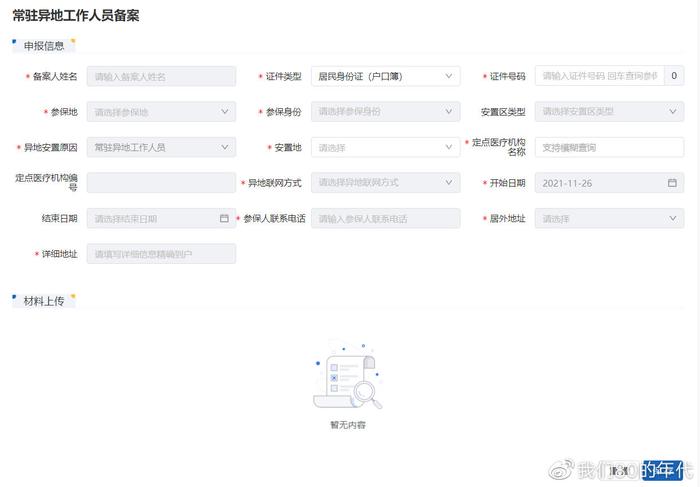
异地转诊备案
1、在经办服务中,点击“异地转诊备案备案”按钮,为本单位职工办理异地转诊备案。


打印服务
单位参保证明打印
- 打开功能页面,点击【打印预览】按钮;

- 证明文件如图;
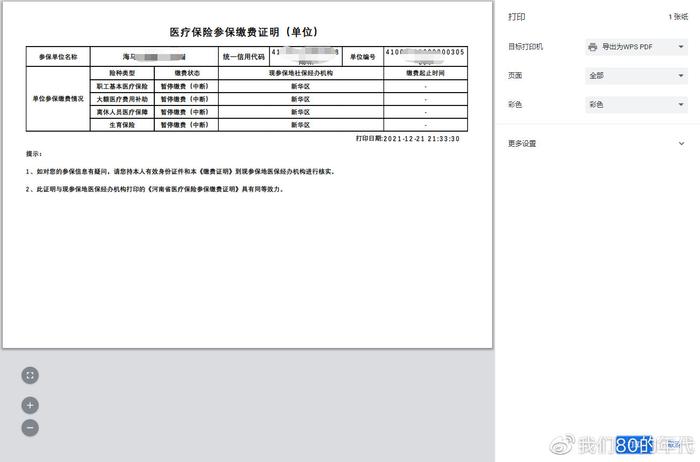
个人参保证明打印
- 打开功能页面,输入身份证号,并点击【打印预览】按钮;

- 预览效果与【单位参保证明打印】相似。
公用服务
定点零售药店查询
- 输入网址,进入登录主页,点击“服务目录”--“其他服务”
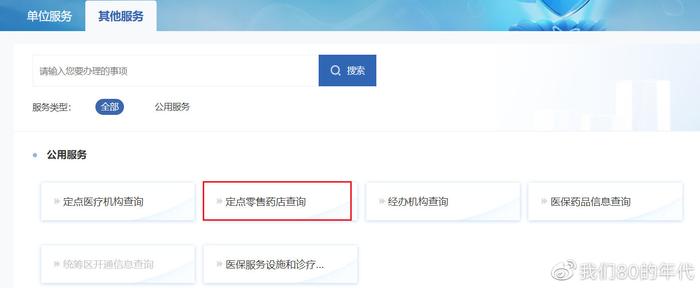
2、录入查询条件,筛选零售药店信息。
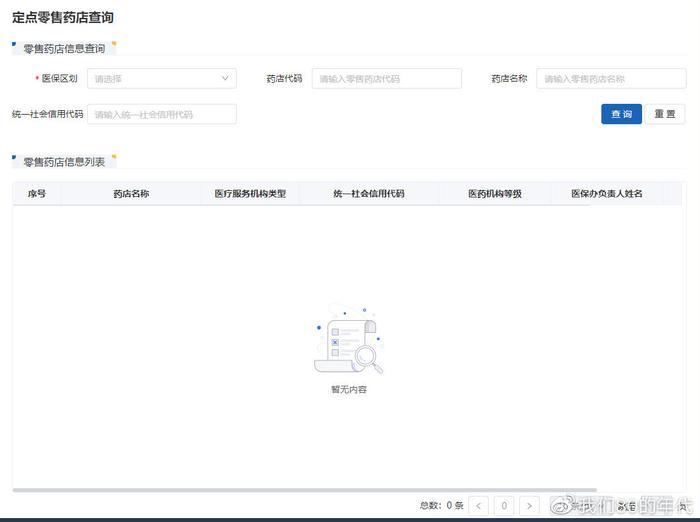
经办机构查询
1、输入网址,进入登录主页,点击“服务目录”--“其他服务”

2、选择“经办机构查询”,进入查询页面
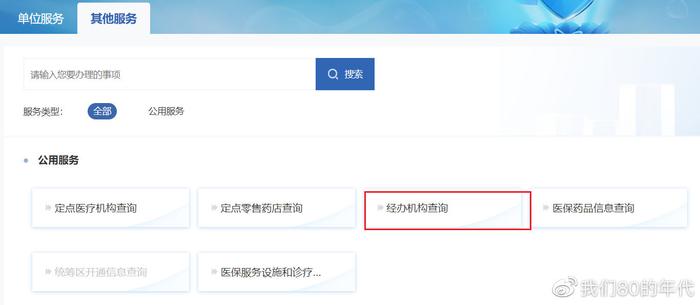
3、录入查询条件,查询医保经办机构信息。

医保药品信息查询
1、输入网址,进入登录主页,点击“服务目录”--“其他服务”

2、选择“医保药品信息查询”,进入查询页面

3、录入查询条件,查询药品信息。

定点医疗机构查询
1、输入网址,进入登录主页,点击“服务目录”--“其他服务”

2、选择“定点医疗机构查询”,进入查询页面


医保服务设施与诊疗目录查询
1、输入网址,进入登录主页,点击“服务目录”--“其他服务”

2、选择“医保服务设施与诊疗目录查询”,进入查询页面













